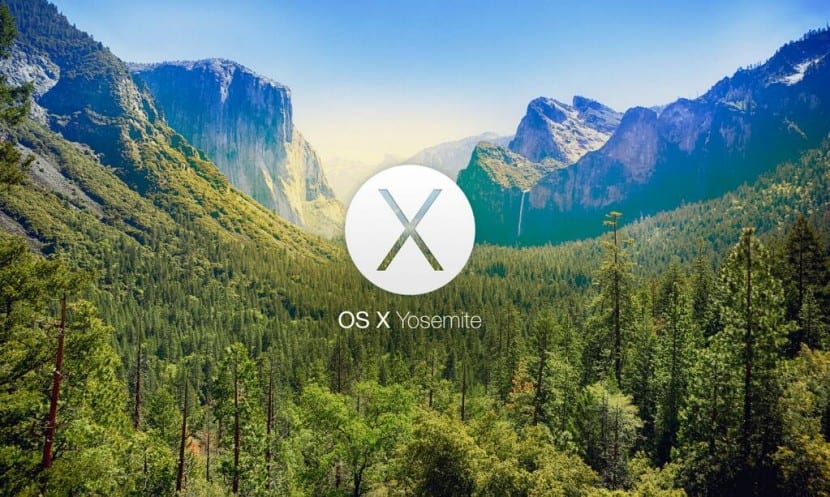
Le nouveau OS X Yosemite nous emmène dans un monde de nouvelles options qui peuvent être vraiment utiles pour les utilisateurs qui aiment «gâcher» un peu l'interface de notre nouvel OS X pour changer ou améliorer certains aspects. Apple nous pour les choses faciles et il n'est pas nécessaire d'être un expert pour réaliser ces petits changements de transparents ou dans le contraste de notre écran, voyons donc cette possibilité plus en détail, pÀ quoi sert-il et comment l'activer.
Tous les utilisateurs ne sont pas les mêmes et il est clair que les changements dans l'interface d'OS X Yosemite peuvent plaire plus ou moins, mais au moins nous pouvons retouche ces petites choses sur notre Mac pour le rendre un peu plus personnalisé à notre style et à notre goût. Il existe également des outils tiers pour effectuer de petits changements dans l'interface de notre OS X Yosemite tels que cDock.
Apple facilite les choses si nous voulons augmenter le contraste du texte sur notre Mac, la tâche n'est pas du tout compliquée, en fait c'est dans les mêmes options que nous activons et désactivons les transparents, alors voyons comment l'activer. La première chose à faire est d'accéder au menu Préférences de système puis cliquez sur Accessibilité. Maintenant dans les options Écran cliquer sur Augmenter le contraste et prêt.
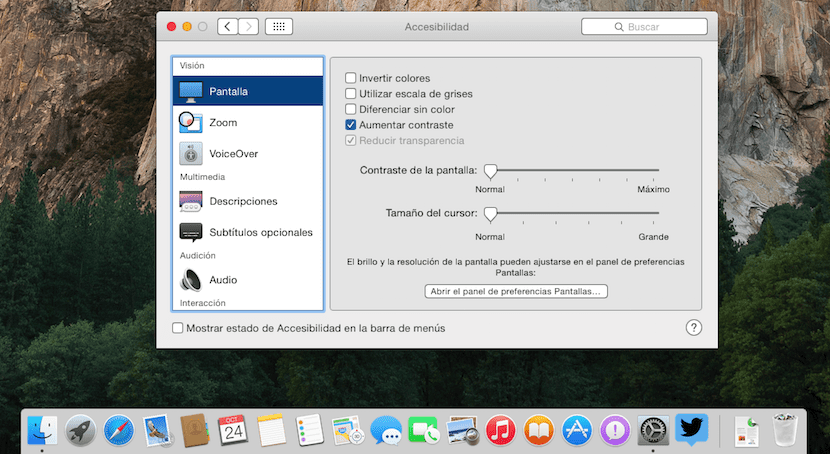
Il y a maintenant deux changements importants, le premier est que la possibilité de l'activation et la désactivation des transparents est automatiquement désactivée et il n'est plus possible de le modifier (il reste dans ce ton gris clair) nous allons le supprimer. Le reste bien sûr est que lorsque nous ouvrirons une fenêtre, nous verrons un plus grand contraste dans le texte, voici un exemple:
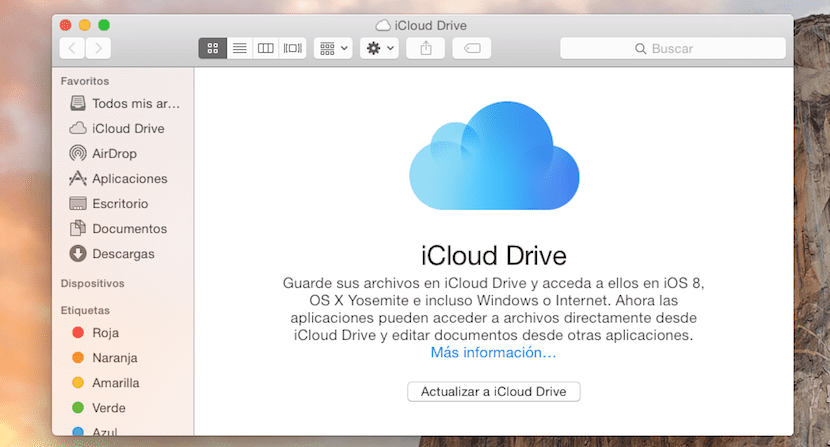
Maintenant avec le contraste activé:
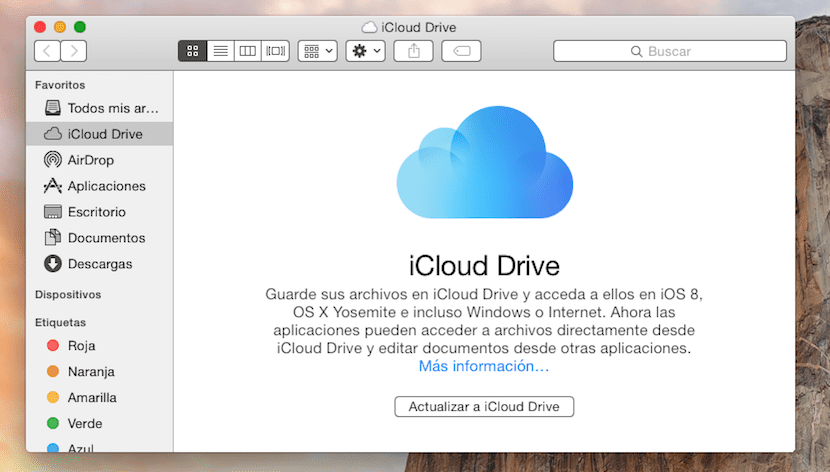
Tu peux voir le changement de texte en plus des changements dans les transparences des fenêtres et du Dock.
Je ne sais pas grand chose sur le processus mais j'ai installé Yosemite sur mon MacBook et maintenant il ne me laisse pas installer le "Font Manager" que Suitecase Fusion 3 avait installé, ce problème m'est toujours apparu lorsque le système est changé, ils ne prévoient pas ce type de désagrément, et il faut acheter un nouveau gestionnaire de polices, […]
Vous n'avez pas remarqué que lorsque vous allez mettre à jour une application iTunes dans yosemite, cela ne vous dit pas ce que cette mise à jour apporte, vous obtenez simplement le nom de l'application, le développeur, la date et ce que cela pèse, quand avant dans non-conformistes il vous a décrit l'actualité de la mise à jour, comme on le dit sur l'iphone ou l'ipad.
Ce n'est pas mal du tout d'augmenter le contraste, je trouve ça agréable à l'oeil (ce qu'il est censé faire) j'utiliserai mon mac comme ça, loin des transparences qui pèsent sur les performances sur des vieux mac comme le mien